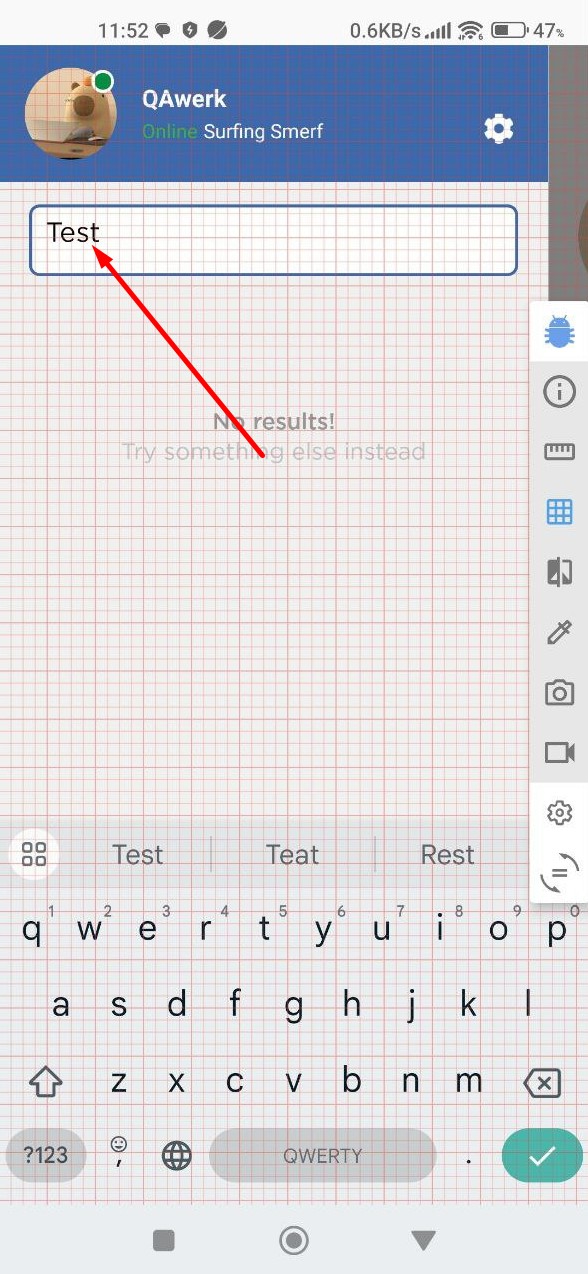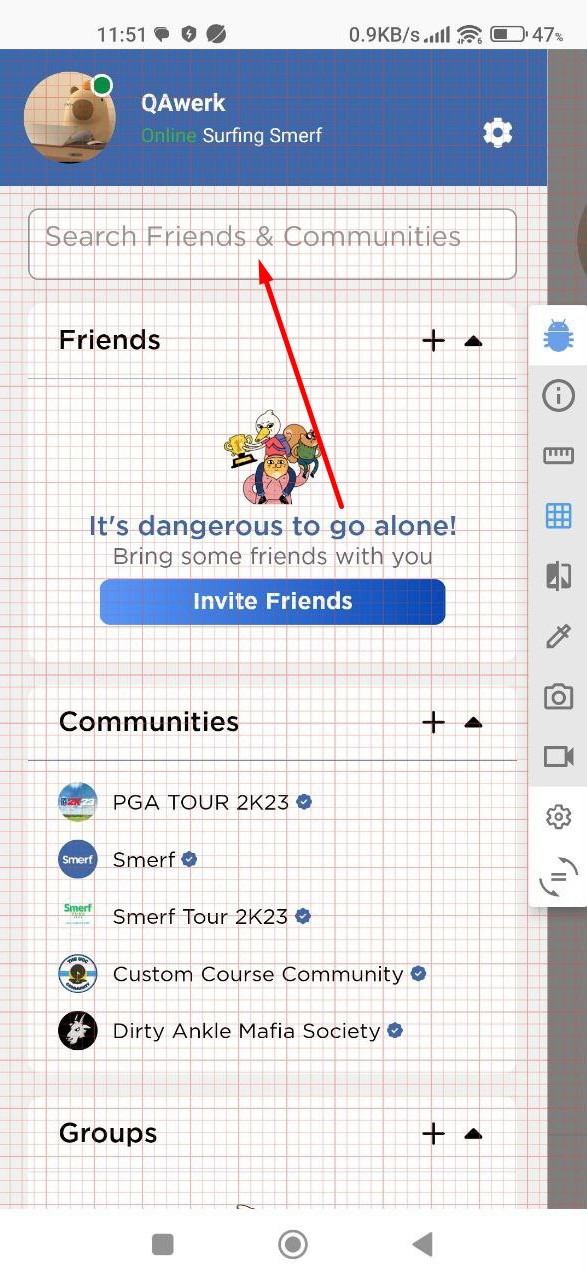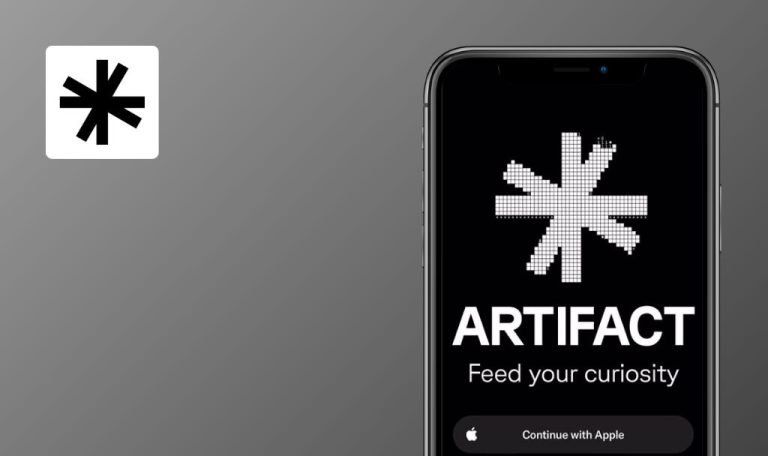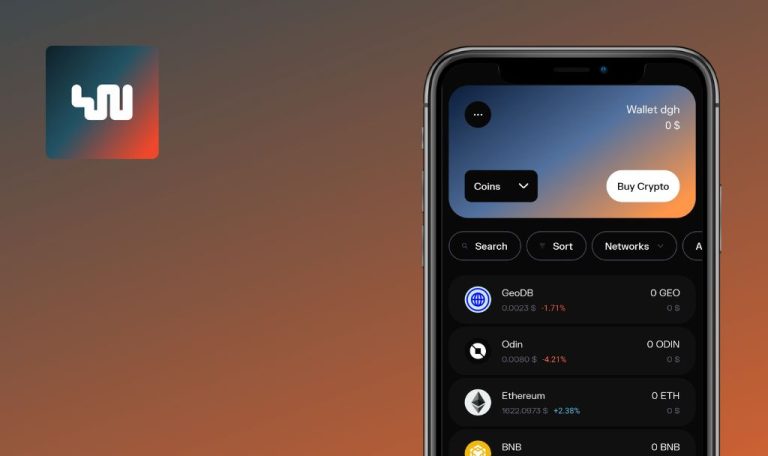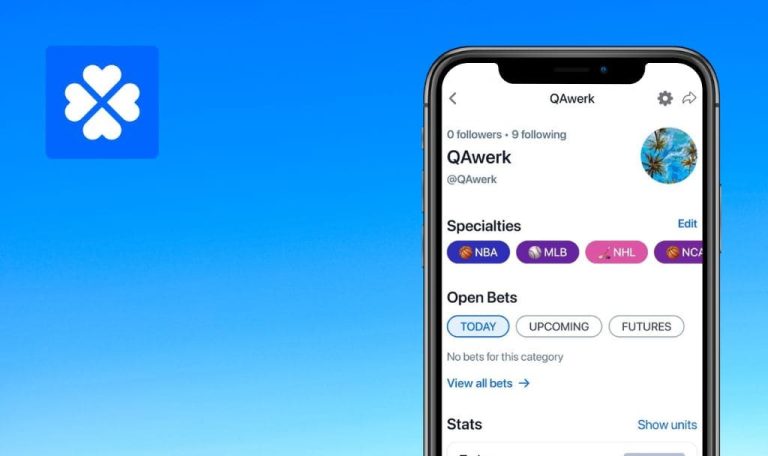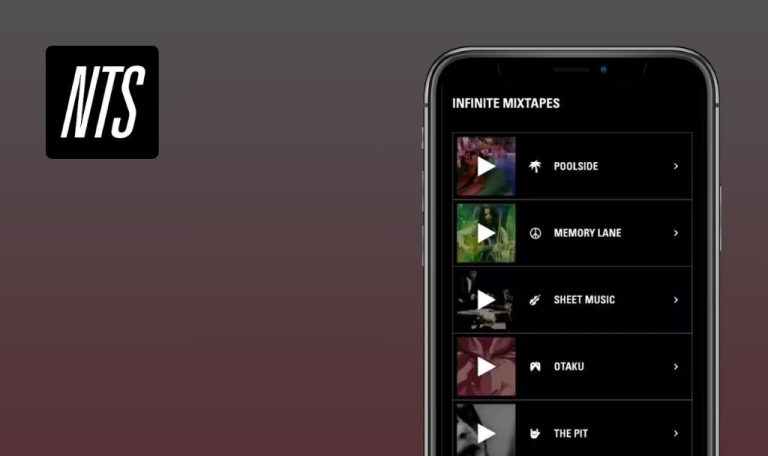
Bugs in Smerf für Android gefunden
Die Smerf-App dient als Gaming-Hub, der deine Gaming-Freunde und -Communities auf einer praktischen Plattform vereint. Nutzer können Gleichgesinnte finden, an Community-Events teilnehmen und um Belohnungen wetteifern, während sie über die neuesten Gaming-Trends auf dem Laufenden bleiben.
Mit Smerf kannst du Spielstatistiken einsehen, deine besten Clips teilen und dein Profil personalisieren, um deine Freunde auf dem Laufenden zu halten. Außerdem kannst du deine eigene Gaming-Community organisieren, Rollen zuweisen und Medien- und Community-Verstöße effektiv verwalten, um ein nahtloses Spielerlebnis zu gewährleisten.
Hier sind einige Smerf-Fehler, die unser QA-Team aufgedeckt hat.
App stürzt beim Öffnen mit Benachrichtigung ab
Kritisch
- Melden Sie sich bei Ihrem Konto an.
- Erteilen Sie der Anwendung in den Systemeinstellungen die Erlaubnis, Benachrichtigungen zu senden.
- Klicken Sie auf das Profilsymbol in der oberen linken Ecke.
- Klicken Sie auf die Schaltfläche “Einstellungen”.
- Tippen Sie auf die Schaltfläche “Benachrichtigung”.
- Tippen Sie auf die Schaltfläche “Posten”.
- Fügen Sie alle verfügbaren Nachrichtentypen hinzu.
- Tippen Sie auf die Schaltfläche “Erledigt”.
- Tippen Sie auf die Schaltfläche “Communities”.
- Fügen Sie alle verfügbaren Nachrichtentypen hinzu.
- Tippen Sie auf die Schaltfläche “Erledigt”.
- Drücken Sie zweimal die Taste “Zurück”.
- Klicken Sie auf der rechten Seite der Anwendung.
- Klicken Sie auf die Schaltfläche “Suchen” im unteren Menü.
- Abonnieren Sie mehrere Personen.
- Scrollen Sie nach unten zum Abschnitt “Communities” und abonnieren Sie ein paar.
- Schließen Sie die Anwendung vollständig.
- Warten Sie, bis die Benachrichtigung eintrifft.
- Erweitern Sie das Benachrichtigungsfeld.
- Klicken Sie auf die Benachrichtigung.
Xiaomi Mi 10 (Android 13 TKQ1.221114.001, MIUI Global 14.0.1)
Die Anwendung stürzt ab, wenn sie mit einer Benachrichtigung geöffnet wird.
Wenn Sie die Anwendung über das Benachrichtigungsfeld öffnen, sollte sie nicht abstürzen.
Der Fehler tritt auf, wenn man auf die Beiträge "Joined Community" oder "Badge Earned" klickt
Schwerwiegend
Registrieren Sie ein neues Konto.
- Klicken Sie auf das Profilsymbol in der oberen linken Ecke.
- Melden Sie sich zum ersten Mal bei dem Konto an.
- Klicken Sie auf den Profil-Button in der unteren rechten Ecke.
- Klicken Sie auf den Beitrag mit dem Titel “Joined Community”.
- Klicken Sie auf die Schaltfläche “Zurück”.
- Klicken Sie auf den Beitrag mit dem Titel “Badge Earned”.
Xiaomi Mi 10 (Android 13 TKQ1.221114.001, MIUI Global 14.0.1)
Beim Klicken auf die Beiträge “Joined Community” oder “Badge Earned” tritt ein Fehler auf.
Es sollte kein Fehler auftreten, wenn Sie auf den Beitragstitel klicken.
Login ins Spielkonto nicht möglich
Schwerwiegend
- In Gmail registrieren.
- Melden Sie sich bei dem Konto “Smerf” an.
- Klicken Sie auf die Schaltfläche “Profil” in der unteren rechten Ecke.
- Klicken Sie auf die Schaltfläche “Statistiken”.
- Klicken Sie auf die Schaltfläche “+”.
- Klicken Sie auf “Valorant”.
- Klicken Sie auf die Schaltfläche “Gmail”.
- Klicken Sie auf das registrierte Konto.
- Klicken Sie auf die Schaltfläche “Weiter”.
- Klicken Sie auf die Schaltfläche “Ein Konto erstellen”.
- Füllen Sie das Geburtsdatum aus.
- Klicken Sie auf den Pfeil, um fortzufahren.
- Klicken Sie auf die Schaltfläche “Autorisieren”.
- Klicken Sie auf “Valorant”.
Xiaomi Mi 10 (Android 13 TKQ1.221114.001, MIUI Global 14.0.1)
Es ist nicht möglich, sich bei dem Spielkonto anzumelden.
Es sollte möglich sein, sich bei dem Spielkonto anzumelden.
Dauerhafte Anzeige des alten Profilfotos trotz Änderung
Schwerwiegend
Melden Sie sich bei dem Konto an.
- Klicken Sie auf das Profilsymbol in der oberen linken Ecke.
- Klicken Sie auf die Schaltfläche Einstellungen.
- Klicken Sie auf die Schaltfläche mit dem Namen des Profils.
- Klicken Sie auf die Schaltfläche, um ein Foto hinzuzufügen.
- Erlauben Sie den Zugriff auf die Galerie.
- Wählen Sie ein Foto aus.
- Wählen Sie den Fotobereich aus und klicken Sie auf das Häkchen.
- Klicken Sie auf die Schaltfläche “Fertig”.
- Klicken Sie auf die Schaltfläche “Zurück”.
- Klicken Sie auf der rechten Seite der Anwendung.
- Klicken Sie auf die Profilschaltfläche in der unteren rechten Ecke.
- Klicken Sie auf die Schaltfläche, um einen Beitrag zu erstellen.
- Geben Sie einen beliebigen Text ein.
- Klicken Sie auf die Schaltfläche “Posten”.
- Klicken Sie auf das Profilsymbol in der oberen linken Ecke.
- Klicken Sie auf die Schaltfläche “Einstellungen”.
- Klicken Sie auf die Schaltfläche mit dem Namen des Profils.
- Klicken Sie auf die Schaltfläche zum Ändern eines Fotos.
- Wählen Sie ein Foto aus.
- Wählen Sie den Fotobereich aus und klicken Sie auf das Häkchen.
- Klicken Sie auf die Schaltfläche “Fertig”.
- Klicken Sie auf die Schaltfläche “Zurück”.
- Klicken Sie auf der rechten Seite der Anwendung.
- Klicken Sie auf die Profilschaltfläche in der unteren rechten Ecke.
- Klicken Sie auf die Schaltfläche, um einen Beitrag zu erstellen.
- Geben Sie einen beliebigen Text ein.
- Klicken Sie auf die Schaltfläche “Posten”.
Xiaomi Mi 10 (Android 13 TKQ1.221114.001, MIUI Global 14.0.1)
Nach der Änderung des Profilfotos wird in den Beiträgen weiterhin das alte Foto angezeigt.
Das Profilfoto sollte sowohl in alten als auch in neuen Beiträgen aktualisiert werden.
Inkonsistente Funktionalität der Schaltfläche “Beitreten”
Geringfügig
Melden Sie sich bei dem Konto an.
- Klicken Sie auf die Schaltfläche Kalender im unteren Menü.
- Scrollen Sie nach unten zum Block “Für mich empfohlen”.
- Finde “Dirty Ankle Mafia Society Event – Horseshoe Bend Part 3” in der Liste und klicke es an.
- Scrolle nach unten zum Block “Teilnahmebedingungen”.
- Klicke auf die Schaltfläche “Teilnehmen”.
Xiaomi Mi 10 (Android 13 TKQ1.221114.001, MIUI Global 14.0.1)
Die Schaltfläche “Beitreten” funktioniert manchmal nicht.
Die Schaltfläche “Beitreten” sollte jedes Mal funktionieren.
Verschiebung von Text und Platzhaltern im Suchfeld
Geringfügig
Melden Sie sich bei dem Konto an.
- Klicken Sie auf das Profilsymbol in der oberen linken Ecke.
- Klicken Sie auf das Suchfeld.
- Geben Sie einen beliebigen Text ein.
Xiaomi Mi 10 (Android 13 TKQ1.221114.001, MIUI Global 14.0.1)
Der einzugebende Text und die Platzhalter im Suchfeld werden nach oben verschoben.
Der einzugebende Text und die Platzhalter im Suchfeld
sollten vertikal in der Mitte des Feldes platziert werden.
Keine obligatorischen Gemeinschaftsregeln, die die Zustimmung des Benutzers erfordern
Geringfügig
Melden Sie sich bei dem Konto an.
- Klicken Sie auf die Schaltfläche Kalender im unteren Menü.
- Scrollen Sie nach unten zum Block “Für mich empfohlen”.
- Finde “Dirty Ankle Mafia Society Event – Horseshoe Bend Part 3” in der Liste und klicke es an.
- Klicke auf die Schaltfläche “Beitreten”.
- Klicke auf die Schaltfläche “Beitreten”.
Xiaomi Mi 10 (Android 13 TKQ1.221114.001, MIUI Global 14.0.1)
Es gibt keine Community-Regeln auf der Seite, die der Benutzer akzeptieren muss.
Wenn es keine Regeln für das Ereignis gibt, sollte dem Benutzer der Bildschirm zur Annahme der Regeln nicht angezeigt werden.
Die Schaltfläche "Mehr lesen" nimmt mehr Platz ein als der erweiterte Text
Trivial
Melden Sie sich bei dem Konto an.
- Klicken Sie auf das Symbol “Startbildschirm” im unteren Menü.
- Suchen Sie einen Beitrag von “Smerf” im Feed.
- Klicken Sie auf “Smerf”.
- Klicken Sie auf die Schaltfläche “Über”.
- Klicken Sie auf die Schaltfläche “Mehr lesen”.
Xiaomi Mi 10 (Android 13 TKQ1.221114.001, MIUI Global 14.0.1)
Die Schaltfläche “Mehr lesen” nimmt mehr Platz ein als der Text, den sie erweitert.
Wenn die Biobeschreibung nicht länger als drei Zeilen ist, muss die Schaltfläche “Mehr lesen” nicht angezeigt werden.
Nach dem Löschen eines Kommentars werden die Schaltflächen für nachfolgende Löschungen sofort geöffnet
Trivial
Melden Sie sich bei dem Konto an.
- Klicken Sie auf die Profilschaltfläche in der unteren rechten Ecke.
- Klicken Sie auf die Schaltfläche, um einen Beitrag zu erstellen.
- Geben Sie einen beliebigen Text ein.
- Klicken Sie auf die Schaltfläche “Posten”.
- Klicken Sie bei dem erstellten Beitrag auf die Schaltfläche, um einen Kommentar zu hinterlassen.
- Geben Sie einen Text in das Kommentarfeld ein.
- Klicken Sie auf die Schaltfläche “Posten”.
- Geben Sie einen Text in das Kommentarfeld ein.
- Klicken Sie auf die Schaltfläche “Posten”.
- Streichen Sie den ersten Kommentar von links nach rechts.
- Klicken Sie auf die Schaltfläche “Löschen”.
Xiaomi Mi 10 (Android 13 TKQ1.221114.001, MIUI Global 14.0.1)
Nach dem Löschen eines Kommentars stehen sofort die Schaltflächen zum Löschen des nächsten Kommentars zur Verfügung.
Die Schaltflächen zum Löschen von Kommentaren sollten erst erscheinen, wenn man bei jedem einzelnen Kommentar von rechts nach links wischt.
Anzeigen von Benutzerabzeichen: Punkte erstrecken sich außerhalb des Bildschirms
Trivial
Melden Sie sich bei dem Konto an.
- Klicken Sie auf die Schaltfläche “Suchen” im unteren Menü.
- Klicken Sie im Block “Empfohlene Personen” auf die Schaltfläche “Alle anzeigen”.
- Suchen Sie “Jenny” in der Liste, indem Sie auf ihr Profilbild klicken.
- Klicken Sie auf “Abzeichen”.
- Klicken Sie auf die Schaltfläche “Alle anzeigen”.
- Klicken Sie auf ein beliebiges Abzeichen.
- Scrollen Sie durch die Abzeichen, indem Sie von links nach rechts streichen.
Xiaomi Mi 10 (Android 13 TKQ1.221114.001, MIUI Global 14.0.1)
Wenn der Benutzer mehr als 17 Abzeichen hat, reichen die Seitenanzeigen über den Bildschirm hinaus.
Die Punkte für jedes Abzeichen sollten auf dem Bildschirm angezeigt werden, oder das Karussell sollte nur die Punkte für das aktuell geöffnete Abzeichen anzeigen.
Während meiner Tests habe ich 10 Bugs identifiziert, die von kleineren UI-Problemen bis hin zu kritischen Fehlern wie Abstürzen reichen. Um die Qualität und Zuverlässigkeit der App zu verbessern, empfehle ich, gründliche Tests auf verschiedenen Android-Geräten und Betriebssystemversionen durchzuführen und dabei funktionale und nicht-funktionale Aspekte wie Benutzerfreundlichkeit, Leistung, Kompatibilität und Sicherheit zu berücksichtigen.